
Creăm pe serverul dvs. unde va fi localizat noul dosar și îl deschideți cu click dreapta, selectând proprietățile din meniul contextual. Dosarul meu va fi numit esxi18.
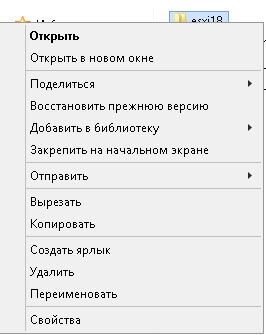
accesați fila de securitate și faceți clic pe Avansat.

În acest ACL trebuie să ștergeți și să adăugați gazda dvs. ESXI și, de exemplu, dvs. pentru a putea manipula fișierele din acest dosar. Vrem să dezactivam moștenirea.
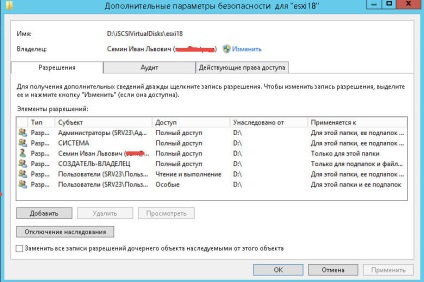
Eliminați toate permisiunile moștenite din acest obiect
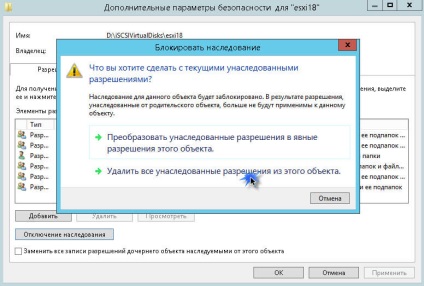
Toată lista de permisiuni este goală, acum poți adăuga esxi18 la locul unde voi da mingea NSFS și eu ca administrator.
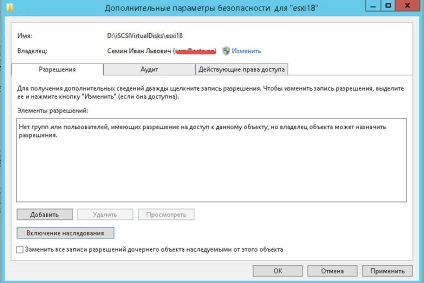
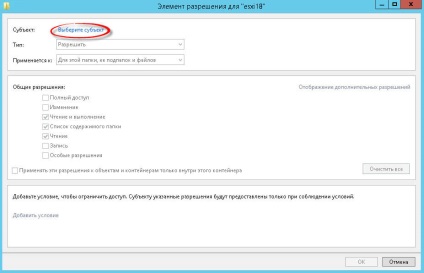
Selectați tipul de obiect de calculator
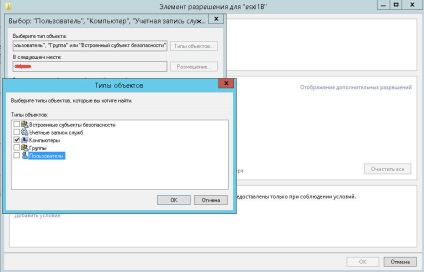
și introduceți în căutare numele vxware esxi, veți reaminti că ar trebui să fie introdus aici în domeniu, citiți despre el în Cum să adăugați ESXI 5.5 la domeniul Active Directory

pune-l pe drepturi de scriere
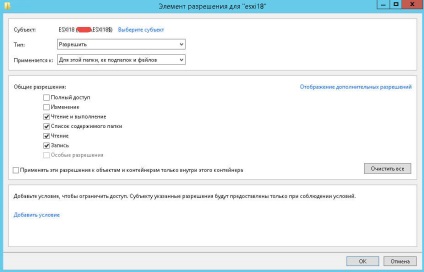
și adăugați-vă sau un grup cu drepturi depline
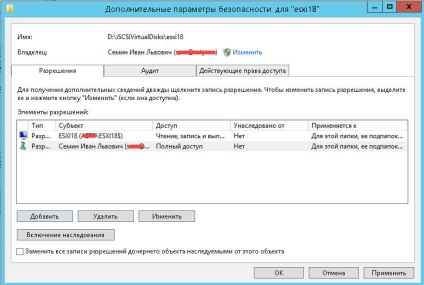
Cum se configurează partajarea NFS prin fila Sharing NFS
Deschideți fila Sharing NFS și faceți clic pe butonul Control acces.
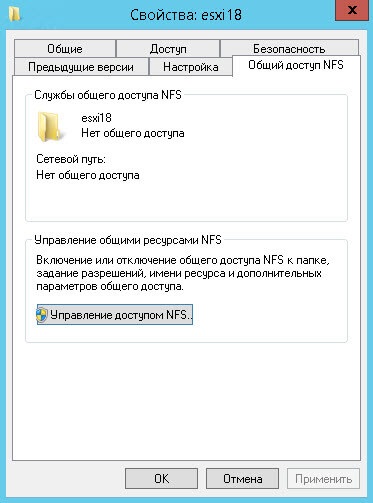
Am pus o casetă de selectare pentru a partaja acest dosar. Eliminăm manechinele din Kerberos și setăm Nu utilizați autentificarea serverului [Auth_SYS] cu Permiteți accesul neangajat pentru utilizatorii Unix. După aceasta, vom configura reguli mai sigure, astfel încât numai o anumită gazdă să o poată conecta. Faceți clic pe Permisiuni.
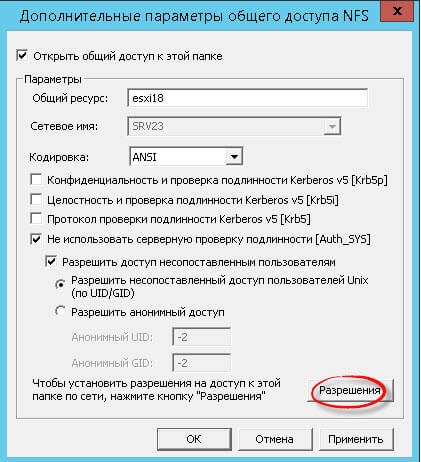
Am setat pentru Toate calculatoarele nu au acces și faceți clic pe butonul Adăugați

Adăugăm vmware esxi, am sub esxi18, asigurați-vă că permiteți accesul cu permisiunea root și setați permisiunile pentru citire și scriere.


Cu toții ne vedem calea rețelei
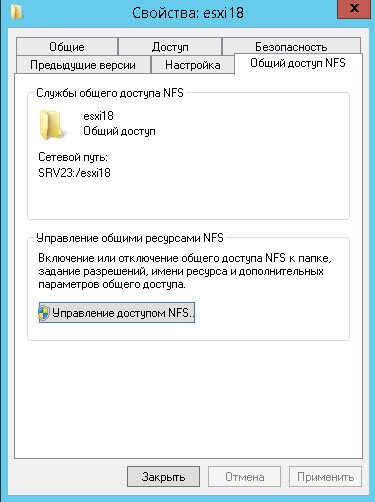
Cum se configurează partajarea NFS prin serviciile de fișiere și serviciile de stocare
Accesați resursele partajate și faceți clic pe Sarcini, selectați Partajare nouă.
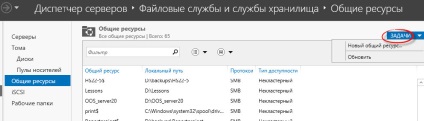
Selectați Partajare NFS - Profil rapid
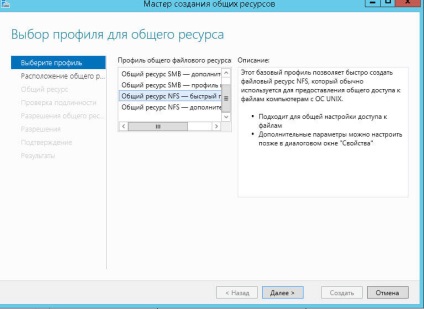
Din partea de jos, faceți clic pe recenzie pentru a indica bilele noastre.
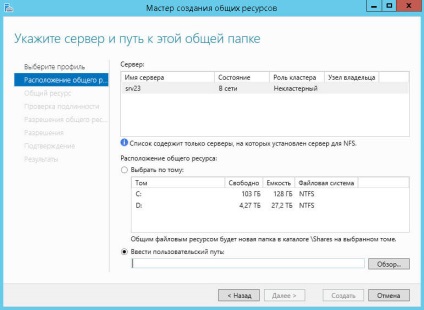
Alegeți dosarul
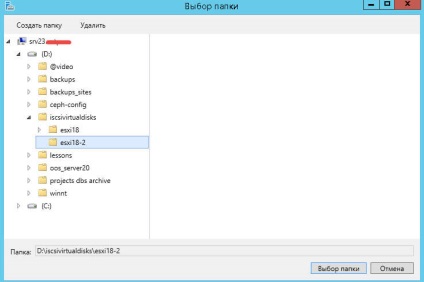
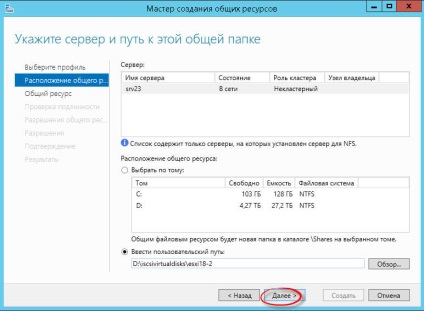
Vedem calea la distanță către resursa partajată, faceți clic pe următorul.
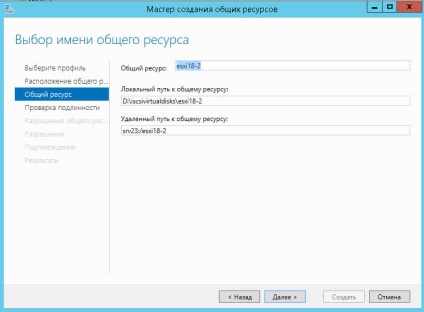
Eliminăm manechinele din Kerberos și setăm Nu utilizați autentificarea serverului [Auth_SYS] cu Permiteți accesul neangajat pentru utilizatorii Unix. După aceasta, vom configura reguli mai sigure, astfel încât numai o anumită gazdă să o poată conecta.
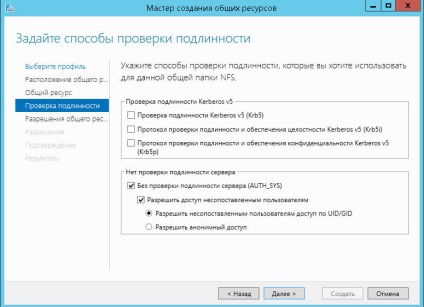
Adăugând numai gazdă vmware esxi 5.5 pentru scriere și citire

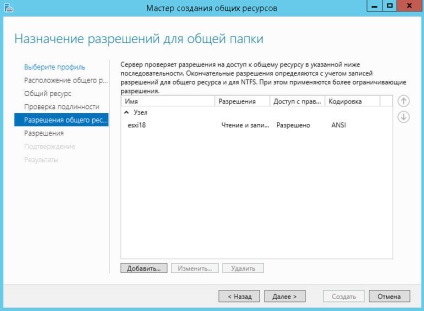
Să configuram permisiunile NTFS pentru dosar.
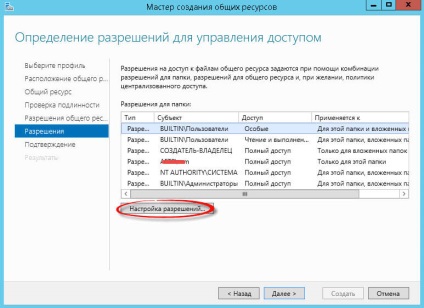
Am adăugat gazda esxi18 și pe mine ca mai sus.
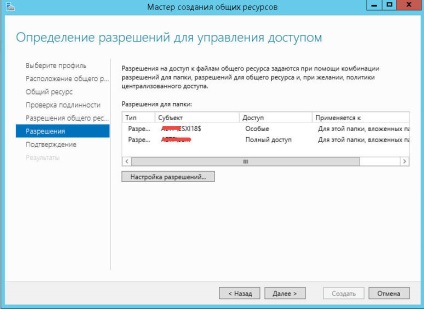
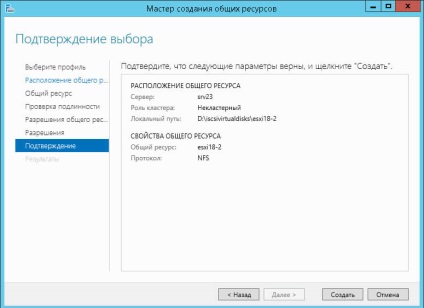
Resursa partajată a fost creată cu succes.
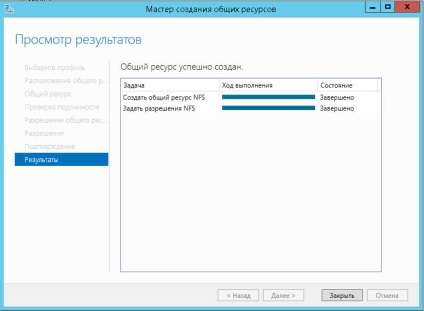
Vedem că dosarele noastre nu au o pictogramă
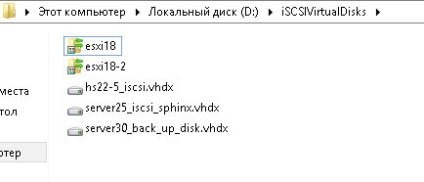
iar în resursele partajate vedem că protocolul NFS.
Configurarea pe ESXi 5.5
Mergeți la gazda dorită și accesați fila Configurare - stocare și faceți clic pe Adăugare spațiu de stocare
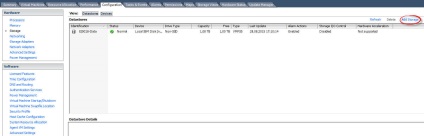
Alegeți sistemul de fișiere de rețea
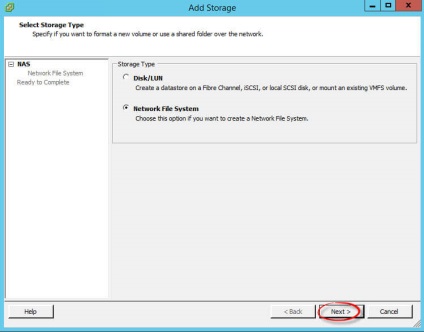
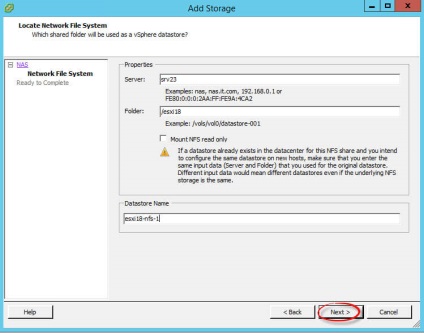
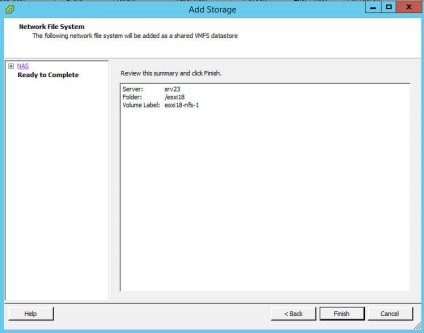
Toate acțiunile NFS cu succes podmantirovalas
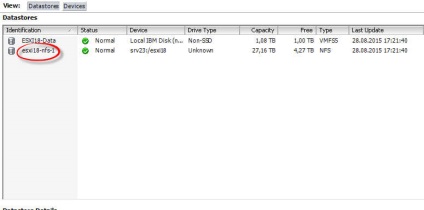
Încercăm să pătrundem în a doua minge creată.
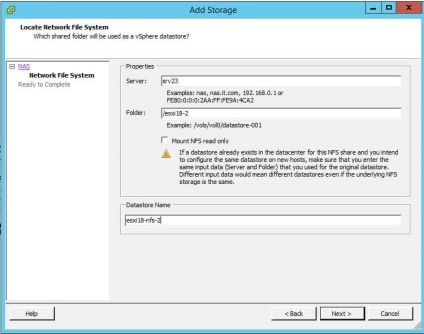
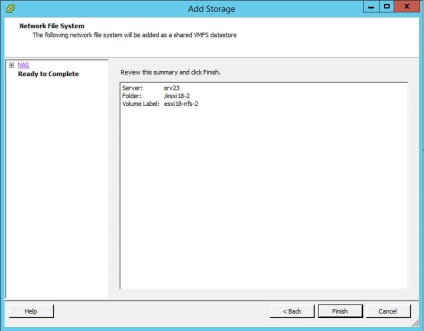
Vedem și al doilea, de asemenea, podmantirovalas cu succes.
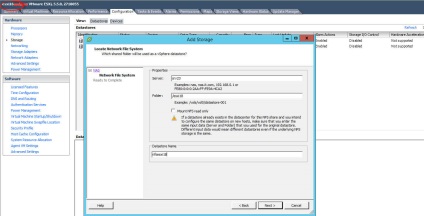
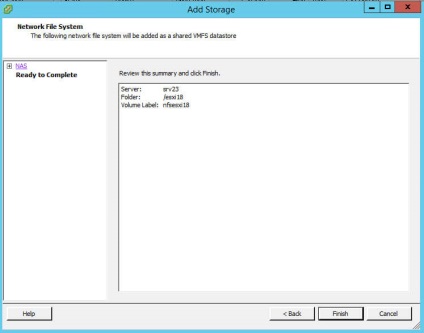
Și vedem că avem o eroare.
Apel "HostDatastoreSystem.CreateNasDatastore" pentru obiectul "datastoreSystem-9316" pe serverul vCenter "vcenter" nu a reușit.
NFS mount srv23: / esxi18 a eșuat: Solicitarea de instalare a fost respinsă de serverul NFS. Verificați dacă exportul există și că clientul este autorizat să îl monteze.
A apărut o eroare necunoscută.
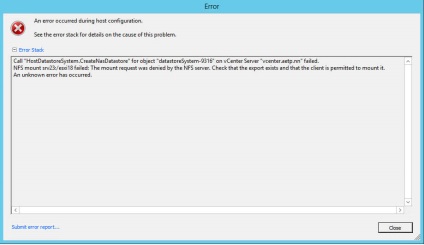
limitarea funcționează bine.
Cum de a crea o minge NFS cu Powershell
Creați o nouă minge NFS:
New-NfsShare - numele "esxi18-3" -Path "d: \ parts \ esxi18-3" -AllowRootAccess $ true -Permiterea Readwrite -Authentication sys
Grant-NfsSharePermission -Name "NFS" -ClientName esxi18 -ClientType host -LanguageEncoding BIG5